采购入库单有两种做法:
第一种:按照采购订单下推的采购入库单。
第二种:直接新增采购入库单,也就是不按照采购订单下推。
按照采购订单下推生成采购入库单,会以采购订单的商品品种和数量作为应收。扫描条码入库时,会进行商品品种校验和数量方面的校验,从而知道供应商是否完全按照我们发出去的采购订单来送货,如果有送少,送错很容易就知道。
下面我们来看下具体的操作步骤。
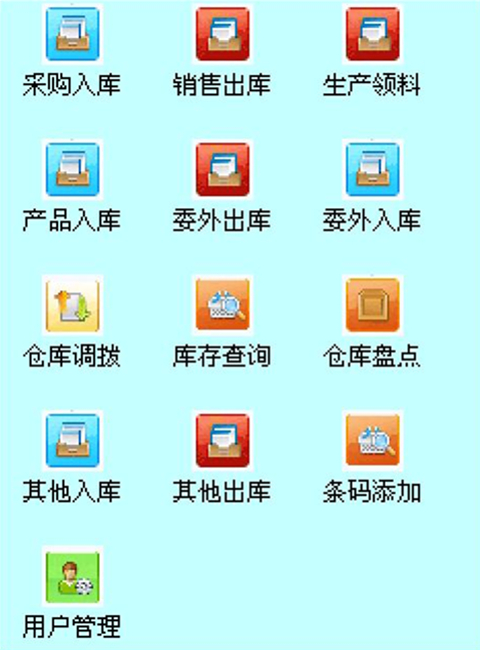
单据表头选择
在主菜单选择【采购入库】模块,首先进来的是表头界面,
供应商选择有两种办法:
第一种办法:光标在供应商列表框,按F4下拉框下拉,然后按向下键不动快速向下,供应商是按拼音字母排序,选择目标供应商后,按OK键确认即可。 第二种办法:在供应商列表框输入供应商代码,供应商名称的一部分,或者供应商拼音简码后按F4进行模糊查询,即可查询包含输入条件内容的供应商。然后按上下键选择供应商按OK即可。
当表头资料选择好后,然后按F1进入【采购订单】查询选择界面。

采购订单的查询选择:
在采购订单查询界面,可以输入采购订单号的一部分进行模糊查询,也可以什么都不输入查询最近的可用的采购订单。
如果勾选【供应商】筛选条件,那么就只查询表头设置供应商的采购订单。查询出采购订单后,按上下键选择相应的采购订单,然后按F1键【选择采购订单】进行下推操作。下推完成后进入表头界面。
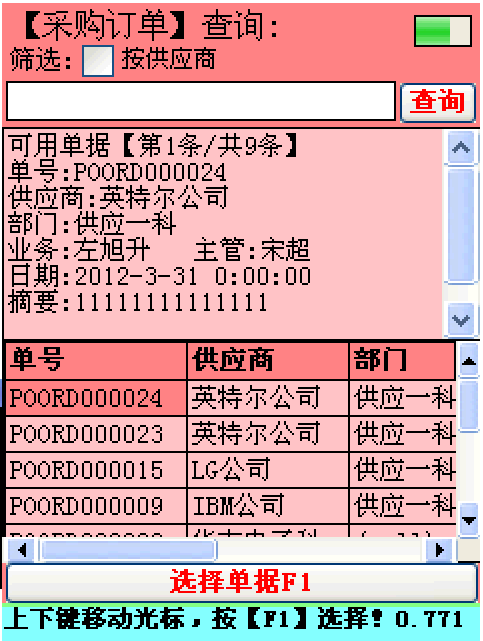
在表头界面再次确认表头资料,按F2键,进入商品明细扫描界面。

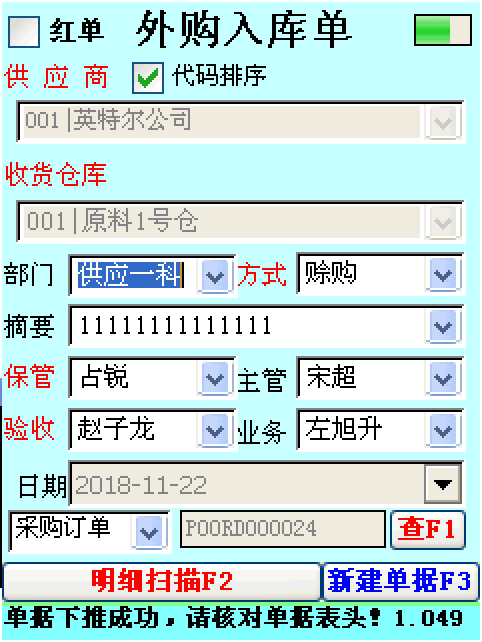
商品明细扫描
采购订单下推后,在商品明细扫描界面,我们可以看到采购订单的应数和实数。应数就是采购订单里的数量,实数就是实际清点的商品入库数量。
具体操作就是扫描条码,录入数量,按OK即可完成商品扫描录入。
或者勾选了【连续】,扫描条码后自动增加1
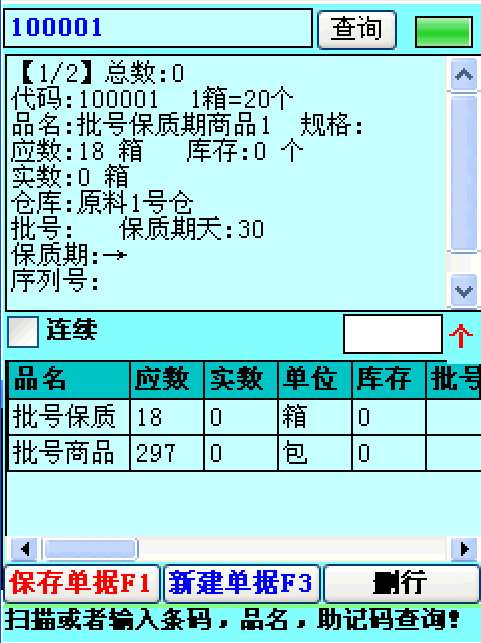

如果进行批号管理,我们还要输入或者扫描批号。
操作方法是:将光标移动到批号位置,按OK键,批号框处于编辑状态,录入或者扫描批号条码,按OK确认即可完成批号的录入。
如果批号是时间格式,比如181110,那么会自动解析成为生产日期,并且按照保质期天,自动计算有效期至。

继续扫描其他的商品,重复上面的扫描动作。
扫描条码,录入数量,按OK,将需要入库的商品循环扫描完毕。
当商品扫描完毕后,按F1进行单据保存。即可保存成为电脑金蝶里可以看到的采购入库单。
无需数据导入导出,不需要上传下载。PDA连接WIFI,跟后台金蝶实时数据共享。
